Guide de l’utilisateur de l’iPad
- Bienvenue
- Nouveautés d’iOS 12
-
- Réactiver et déverrouiller
- Apprendre les gestes de base
- Apprendre les gestes pour les modèles dotés de Face ID
- Explorer l’écran d’accueil et les apps
- Modifier les réglages
- Prendre une capture d’écran
- Régler le volume
- Modifier ou désactiver les sons
- Rechercher du contenu
- Utiliser et personnaliser le Centre de contrôle
- Consulter l’affichage du jour et l’organiser
- Accéder à des fonctions depuis l’écran verrouillé
- Voyager avec l’iPad
- Définir un temps d’écran, des limites de temps et des restrictions
- Synchroniser l’iPad à l’aide d’iTunes
- Charger et surveiller la batterie
- Comprendre la signification des icônes d’état
-
-
- Créer et modifier des événements dans Calendrier
- Envoyer et recevoir des invitations
- Changer la présentation des événements
- Rechercher des événements
- Personnaliser son calendrier
- Modifier la façon dont Calendrier envoie des notifications
- Utiliser plusieurs calendriers
- Partager des calendriers iCloud
- Localiser mes amis
- Localiser mon iPhone
- Mesures
-
- Configurer iMessage
- Envoyer et recevoir des messages
- Animer des messages
- Envoyer des photos, vidéos et du son
- Utiliser les apps iMessage
- Utiliser des Animoji et des Memoji
- Envoyer un effet Digital Touch
- Envoyer et recevoir de l’argent avec Apple Pay
- Modifier les notifications
- Filtrer, bloquer et supprimer des messages
-
- Visionner des photos et des vidéos
- Modifier des photos et des vidéos
- Organiser les photos en albums
- Effectuer des recherches dans Photos
- Partager des photos et des vidéos
- Consulter des souvenirs
- Trouver des personnes dans Photos
- Parcourir les photos par lieu
- Utiliser Photos iCloud
- Partager des photos sur iCloud à l’aide de la fonctionnalité Albums partagés
- Utiliser Mon flux de photos
- Importer des photos et vidéos
- Imprimer des photos
- Bourse
- Astuces
-
- Partager des documents depuis des apps
- Partager des fichiers depuis iCloud Drive
- Partager des fichiers à l’aide d’AirDrop
-
- Configurer le partage familial
- Partager des achats avec les membres de sa famille
- Activer « Autorisation d’achat »
- Masquer les achats
- Partager des abonnements
- Partager des photos, un calendrier et plus encore avec les membres de sa famille
- Localiser l’appareil égaré d’un membre de sa famille
- Configurer « Temps d’écran » pour les membres de votre famille
-
- Accessoires fournis avec l’iPad
- Connecter des appareils Bluetooth
- Diffuser du contenu audio et vidéo sur d’autres appareils
- Connecter un téléviseur, un projecteur ou un moniteur
- Contrôler le son sur plusieurs appareils
- Apple Pencil
- Utiliser le Smart Keyboard et le Smart Keyboard Folio
- Utiliser un Magic Keyboard
- AirPrint
- Handoff
- Utiliser le presse-papiers universel
- Passer et recevoir des appels Wi-Fi
- Instant Hotspot
- Partage de connexion
- Transférer des fichiers avec iTunes
-
-
- Définir un code
- Configurer Face ID
- Configurer Touch ID
- Changer l’accès aux éléments lorsque l’iPad est verrouillé
- Créer des mots de passe pour les sites web et les apps
- Partager des mots de passe pour les sites web et les apps
- Améliorer la sécurité de votre identifiant Apple
- Configurer le trousseau iCloud
- Utiliser un VPN
-
- Premiers pas avec les fonctionnalités d’accessibilité
- Raccourcis d’accessibilité
-
-
- Activer VoiceOver et s’entraîner à utiliser les gestes
- Modifier les réglages de VoiceOver
- Apprendre les gestes VoiceOver
- Utiliser l’iPad à l’aide des gestes VoiceOver
- Contrôler VoiceOver à l’aide du rotor
- Utiliser le clavier à l’écran
- Écrire avec le doigt
- Contrôler VoiceOver avec un Magic Keyboard
- Saisie en braille à l’écran à l’aide de VoiceOver
- Utiliser une plage braille
- Utiliser VoiceOver dans des apps
- Énoncer la sélection, énoncer le contenu de l’écran, énoncer la saisie
- Zoom
- Loupe
- Réglages d’affichage
- Face ID et attention
-
- Accès guidé
-
- Informations de sécurité importantes
- Informations importantes sur la manipulation
- Agrandir une app pour remplir l’écran
- Obtenir des informations sur votre iPad
- Afficher ou modifier les réglages de réseau cellulaire
- En savoir plus sur les logiciels et les services pour iPad
- Déclaration de conformité de la FCC
- Déclaration de conformité avec la réglementation ISED Canada
- Informations sur le laser de Classe 1
- Apple et l’environnement
- Informations concernant la mise au rebut et le recyclage
- Déclaration de conformité ENERGY STAR
- Copyright
Utiliser des Animoji et des Memoji dans Messages sur l’iPad
Dans l’app Messages ![]() sur les modèles dotés d’une caméra TrueDepth (iOS 12.1 ou ultérieur), vous pouvez vous exprimer avec un Animoji qui reprend les expressions de votre visage. Vous pouvez également créer un Memoji, c’est-à-dire un Animoji personnalisé, reflétant votre personnalité et votre humeur. Les Animoji et les Memoji peuvent être utilisés dans le cadre des conversations Messages et des appels FaceTime.
sur les modèles dotés d’une caméra TrueDepth (iOS 12.1 ou ultérieur), vous pouvez vous exprimer avec un Animoji qui reprend les expressions de votre visage. Vous pouvez également créer un Memoji, c’est-à-dire un Animoji personnalisé, reflétant votre personnalité et votre humeur. Les Animoji et les Memoji peuvent être utilisés dans le cadre des conversations Messages et des appels FaceTime.
Créer son propre Memoji
Vous pouvez créer votre propre Memoji en choisissant la couleur de peau, la coupe de cheveux, la forme du visage, la couleur des yeux, en rajoutant des taches de rousseur et bien plus encore.
Dans une conversation, touchez
 , balayez vers la droite, puis touchez
, balayez vers la droite, puis touchez  .
.Touchez chaque caractéristique physique et choisissez les options voulues. Votre personnage prend vie lorsque vous personnalisez votre Memoji.
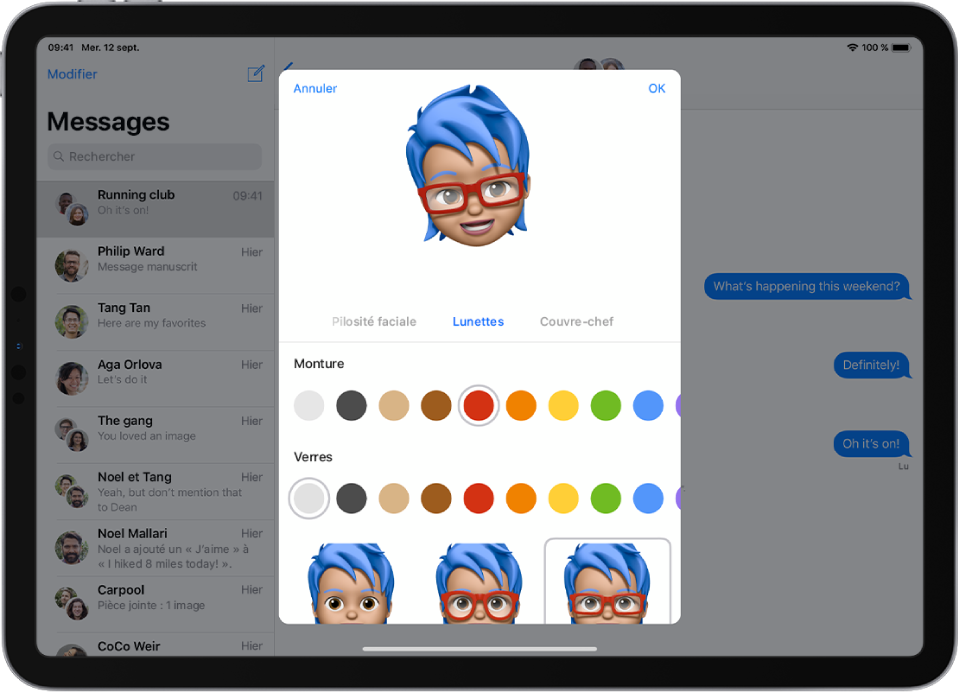
Touchez OK pour ajouter votre Memoji à votre collection d’Animoji.
Vous pouvez créer d’autres Memoji correspondant à d’autres humeurs.
S’exprimer avec un Animoji ou un Memoji
Dans une conversation, touchez
 , puis choisissez un Animoji ou un Memoji.
, puis choisissez un Animoji ou un Memoji.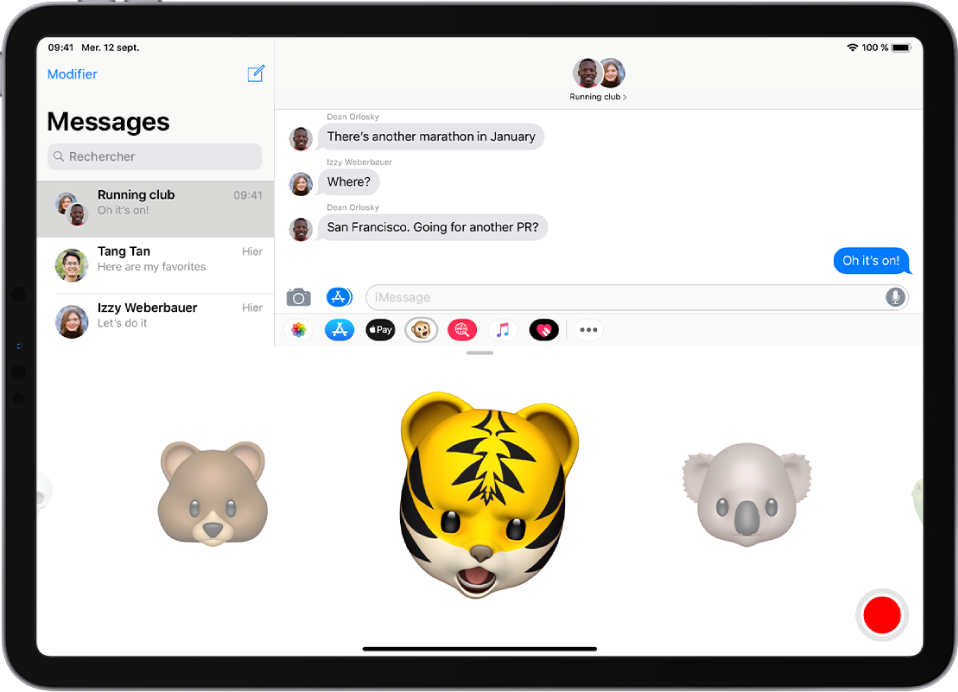
Touchez
 pour enregistrer les expressions de votre visage et votre voix.
pour enregistrer les expressions de votre visage et votre voix.Touchez
 pour revoir votre message.
pour revoir votre message.Touchez
 pour envoyer votre message ou
pour envoyer votre message ou  pour annuler.
pour annuler.
Vous pouvez également prendre une photo ou une vidéo de vous dans la peau d’un Animoji ou d’un Memoji, la décorer avec des autocollants, puis l’envoyer ; consultez la rubrique Ajouter des effets à une photo ou une vidéo. Ou bien, vous pouvez incarner un Animoji ou un Memoji dans une conversation FaceTime.